
オーストラリアにワーホリで来ているんだけど、現地保険のBupaの加入方法を知りたいな。
このような疑問に実際にBupaに加入している僕が答えていきます。
★本記事の内容
- ワーホリのためのオーストラリア現地保険のBupaの加入方法を画像で解説
こんにちは、Daisuke(@iamdaisuke22)です。
僕は現在オーストラリアでワーホリ中です。
そして保険はBupaに加入しています。
Bupaの保険に加入する方法は簡単でした。
とはいえ全て英語です。
なので英語が苦手な方のために、実際の写真を見せながらBupaの加入方法を解説していきます。
- 1 僕がオーストラリア現地保険「Bupa」に加入した理由
- 2 ワーホリのための現地保険「Bupa」の加入方法
- 2.1 ワーホリでBupaへの加入方法①:Bupa 公式サイトへ行く
- 2.2 ワーホリでBupaへの加入方法②:「Working and holidaying cover」を選択
- 2.3 ワーホリでBupaへの加入方法③:「Select and Proceed」を選択
- 2.4 ワーホリでBupaへの加入方法④:保険料の支払い頻度の選択
- 2.5 ワーホリでBupaへの加入方法⑤:簡単な個人情報の入力
- 2.6 ワーホリでBupaへの加入方法⑥:保険加入日の選択
- 2.7 ワーホリでBupaへの加入方法⑦:個人情報とメンバーカードについて入力
- 2.8 ワーホリでBupaへの加入方法⑧:連絡先などの情報を入力
- 2.9 ワーホリでBupaへの加入方法⑨:現在の保険加入情報の確認
- 2.10 ワーホリでBupaへの加入方法⑩:VISA情報の入力
- 2.11 ワーホリでBupaへの加入方法⑪:支払い情報の入力
- 2.12 ワーホリでBupaへの加入方法⑫:Acknowledgementの確認
- 2.13 ワーホリでBupaへの加入方法⑩:申し込み完了
- 3 まとめ
僕がオーストラリア現地保険「Bupa」に加入した理由

オーストラリアでワーホリ中の僕が現地保険の「Bupa」に加入した理由は、3つです。
★ワーホリ中の僕が現地保険「Bupa」に加入した理由
- オンラインで保険に加入できる
- 保険料が安い
- 支払い頻度を選べる
この3つです。
オンラインで保険に加入できる
現地保険「Bupa」を選んだ理由の一つ目が、全ての手続きがオンラインで対応することができるからです。
今どき、オフラインで手続きをしないといけない保険は少ないでしょう。
それでもまだオンラインだけで手続き完了できないところもあるようです。
Bupaであれば、完全にオンラインだけで手続きを完了させることができます。
保険料が安い
Bupaの保険に加入した理由2つ目は、保険料がとにかく安いからです。
僕は、Bupaの「Short Stay Visitor Cover」というプランに加入しました。
保険料は、月額$53.13です。
日本円で約5000円くらいです。
年間で60,000円になります。
安いですが、最低限の医療補償はついています。
そして必要であれば色々オプションもつけられます。
飛行機のLCCをイメージするとわかりやすいかもしれません。
★僕が加入しているプランの保険料
- 月額$53.13 (約5,000円)
- 年間60,000円くらい
日本の大手海外保険の場合は、保険料が非常に高いです。
年間で20万円以上します。
その分、保証が充実していますが、必要のない補償も付いていることもあります。
★日本の大手海外保険に加入した場合の保険料
- 年間20万円以上
僕の場合、最低限の補償だけあれば大丈夫だと感じたので、保険料の安いBupaを選びました。
支払い頻度を選べる
オーストラリアでBupaの保険に加入した理由3つ目は、支払い頻度を選べるからです。
Bupaは、6つの支払い頻度のオプションを用意しています。
★ワーホリでBupaへ加入する際の支払い頻度
- 週払い
- 2週払い
- 月払い
- 4半期に一回払い
- 半年払い
- 年払い
このように週払いから年払いまで自由に選ぶことができます。
そのため「1週間だけ保険に加入したい。」などのような際にも、問題なく加入できます。
Wiseデビットカードは、年会費無料で、海外利用手数料が安く、海外ATMでの引き出し手数料が月2回、3万円相当まで無料で使えるカードです。
現地で銀行口座を作る予定がなく、日本のクレジットカードやデビットカードを使う予定であれば、Wiseデビットカードを作った方が圧倒的にお得です。
詳しくは、「【画像37枚】Wiseデビットカードの作り方の全工程を詳しく徹底解説!」で解説しています。
ワーホリのための現地保険「Bupa」の加入方法

今回は、ワーキングホリデービザを持っている人のための保険に加入する方法を解説していきます。
内容は、以下のとおりです。
★今回加入方法を解説するBupaの保険
- 「Working and holidaying cover」の「Short Stay Visitor Cover」
加入したい内容と異なる場合でも、手続きはほとんど同じだと思うので、参考にしていただければと思います。
ワーホリのための現地保険「Bupa」の加入方法は以下の流れで進めていきます。
★ワーホリのための現地保険「Bupa」の加入方法の流れ
- Bupa 公式サイトへ行く
- 「Working and holidaying cover」を選択
- 「Select and Proceed」を選択
- 保険料の支払い頻度の選択
- 簡単な個人情報の入力
- 保険加入日の選択
- 個人情報とメンバーカードについて入力
- 連絡先などの情報を入力
- 現在の保険加入情報の確認
- VISA情報の入力
- 支払い情報の入力
- Acknowledgementの確認
- 申し込み完了
このような流れとなっています。
詳しく解説していきます。
ワーホリでBupaへの加入方法①:Bupa 公式サイトへ行く
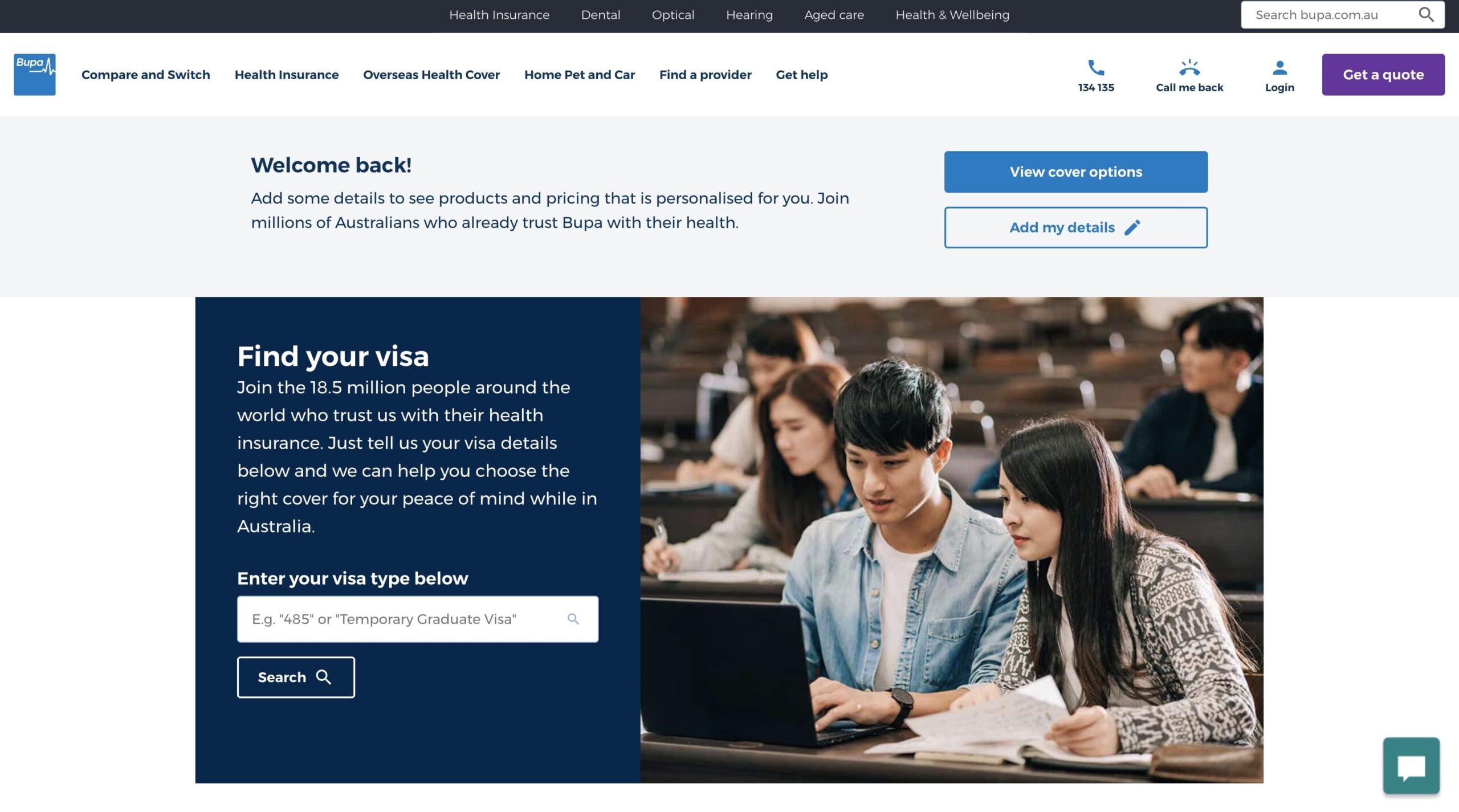
まず初めにBupaの公式サイトへ行きます。
以下のリンクからBupa公式サイトへ飛べます。
ワーホリでBupaへの加入方法②:「Working and holidaying cover」を選択
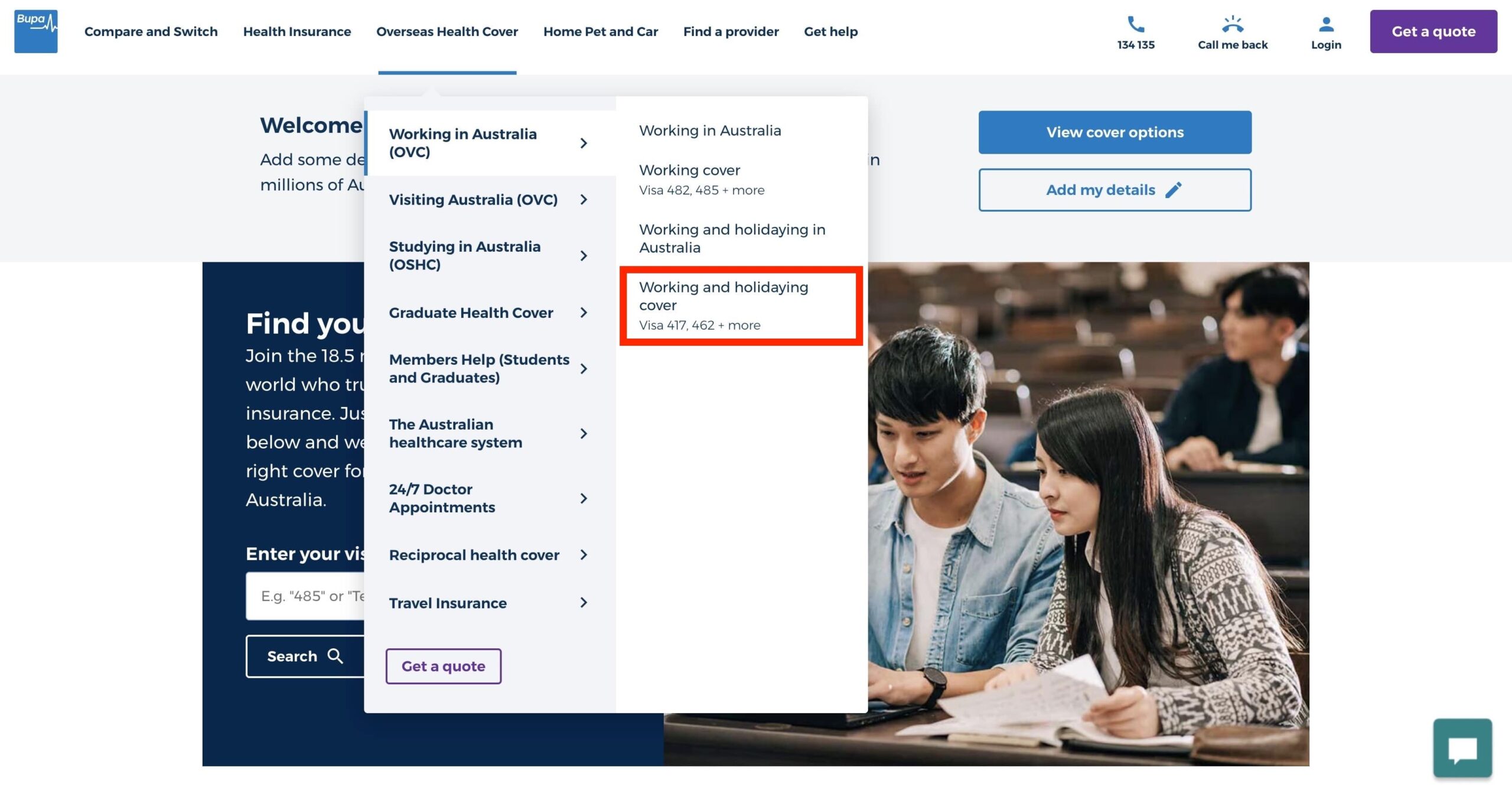
公式サイトへ行けたら、ヘッダーメニューの「Overseas Health Cover」をクリックします。
すると画像のようなメニューが出てくるので、左側の1番上の「Working in Australia(OVC)」をクリックします。
そして右側の一番したの「Working and holidaying cover」を選択します。
★ワーホリでBupaへの加入方法②の流れ
- 「Overseas Health Cover」をクリック
- 「Working in Australia(OVC)」をクリック
- 「Working and holidaying cover」を選択
ワーホリでBupaへの加入方法③:「Select and Proceed」を選択
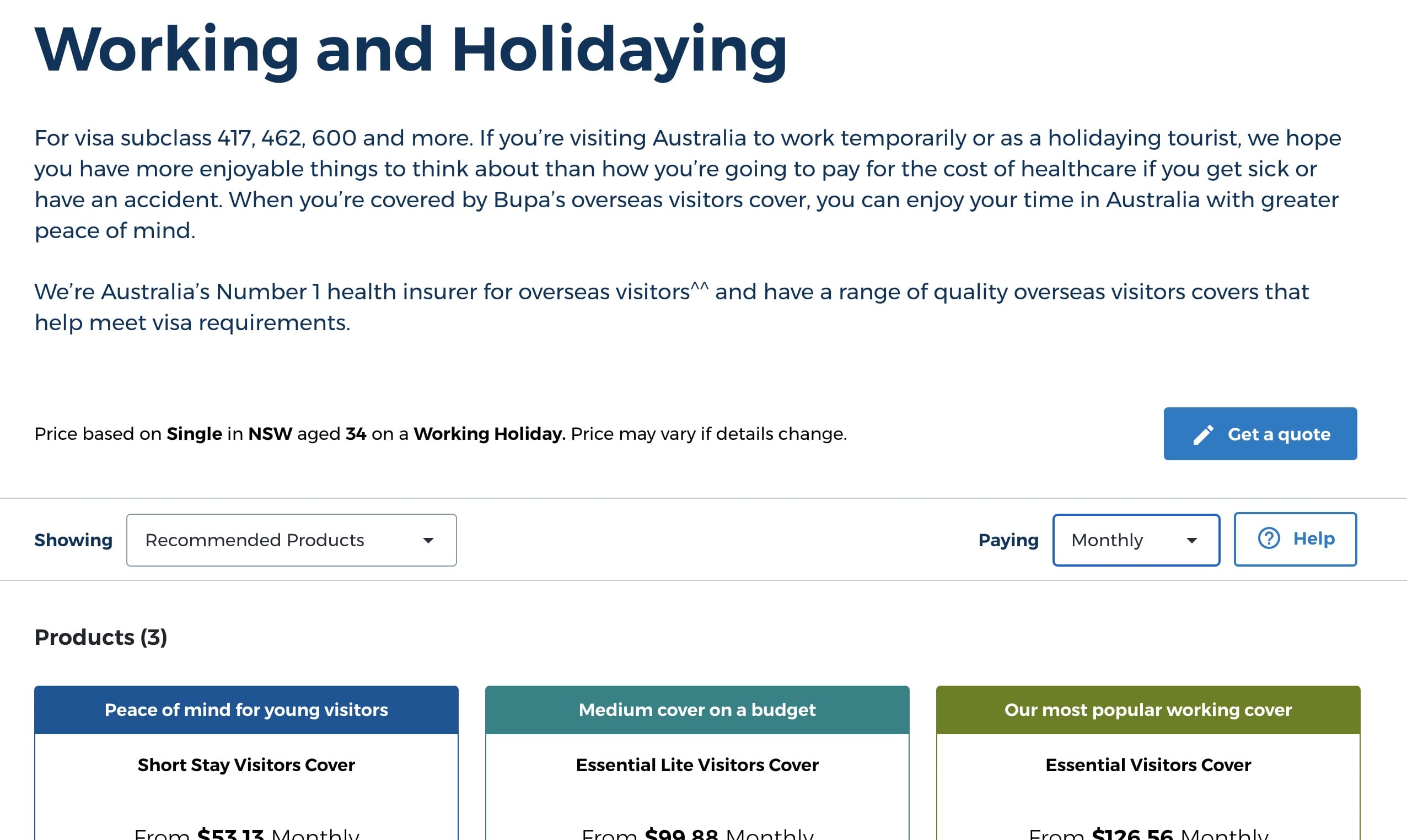
すると上記の画像のようなページへ行きます。
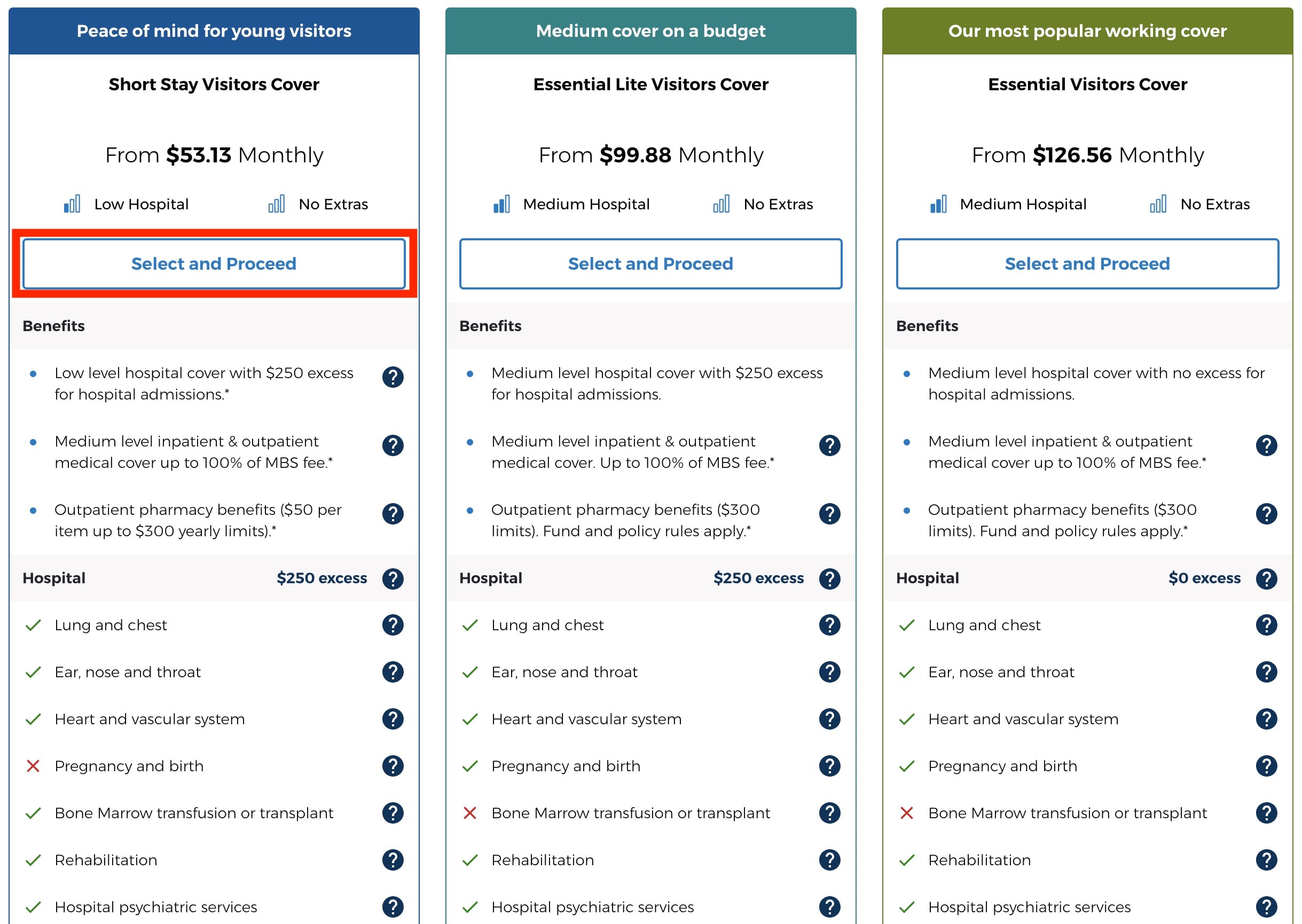
少し下へスクロールすると、このような表みたいなものが出てきます。
僕は、一番左の「Peace of mind for young visitors」の「Short Stay Visitor Cover
」に加入したので、今回はこのプランを想定して進めていきます。
とはいえ、手続き自体はほとんど変わらないと思うので、このプランを選択しない方も、参考にしていただければと思います。
加入手続きを進めるために画像の赤枠の「Select and Proceed」を選択します。
ワーホリでBupaへの加入方法④:保険料の支払い頻度の選択
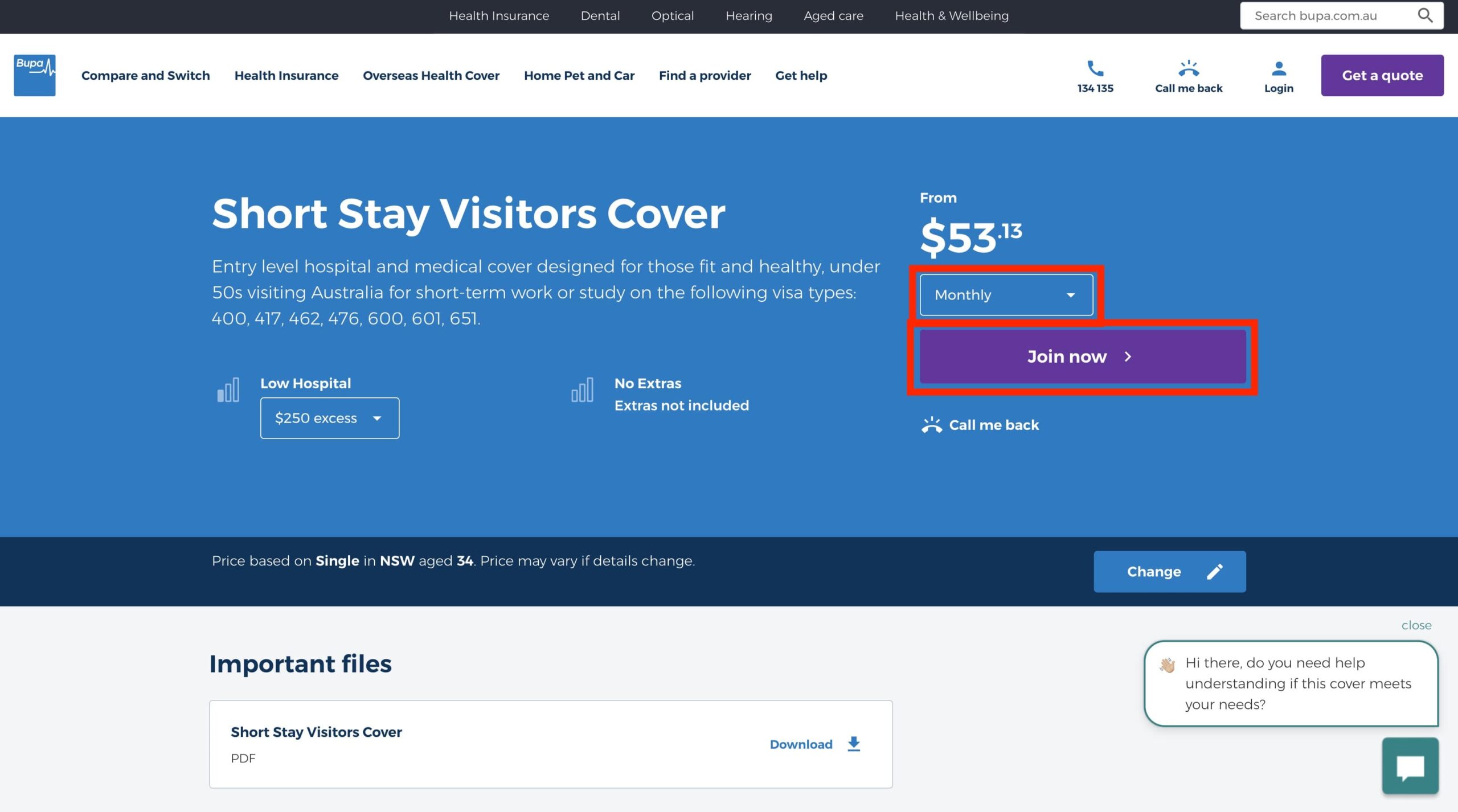
すると画像のようなページへ行きます。
ここでは、保険料の支払いを週払いにするか、2週間おきにするか、月払いにするかを選択できます。
★ワーホリでBupaへ加入する際の支払い頻度
- 週払い
- 2週払い
- 月払い
- 4半期に一回払い
- 半年払い
- 年払い
上記のような6個の選択肢があるので、自分に最適なものを選びましょう。
僕は、月払いにしています。
選択できたら「Join now」をクリックします。
★ワーホリでBupaへの加入方法④の流れ
- 保険料の支払い頻度を選択
- 「Join now」をクリック
ワーホリでBupaへの加入方法⑤:簡単な個人情報の入力
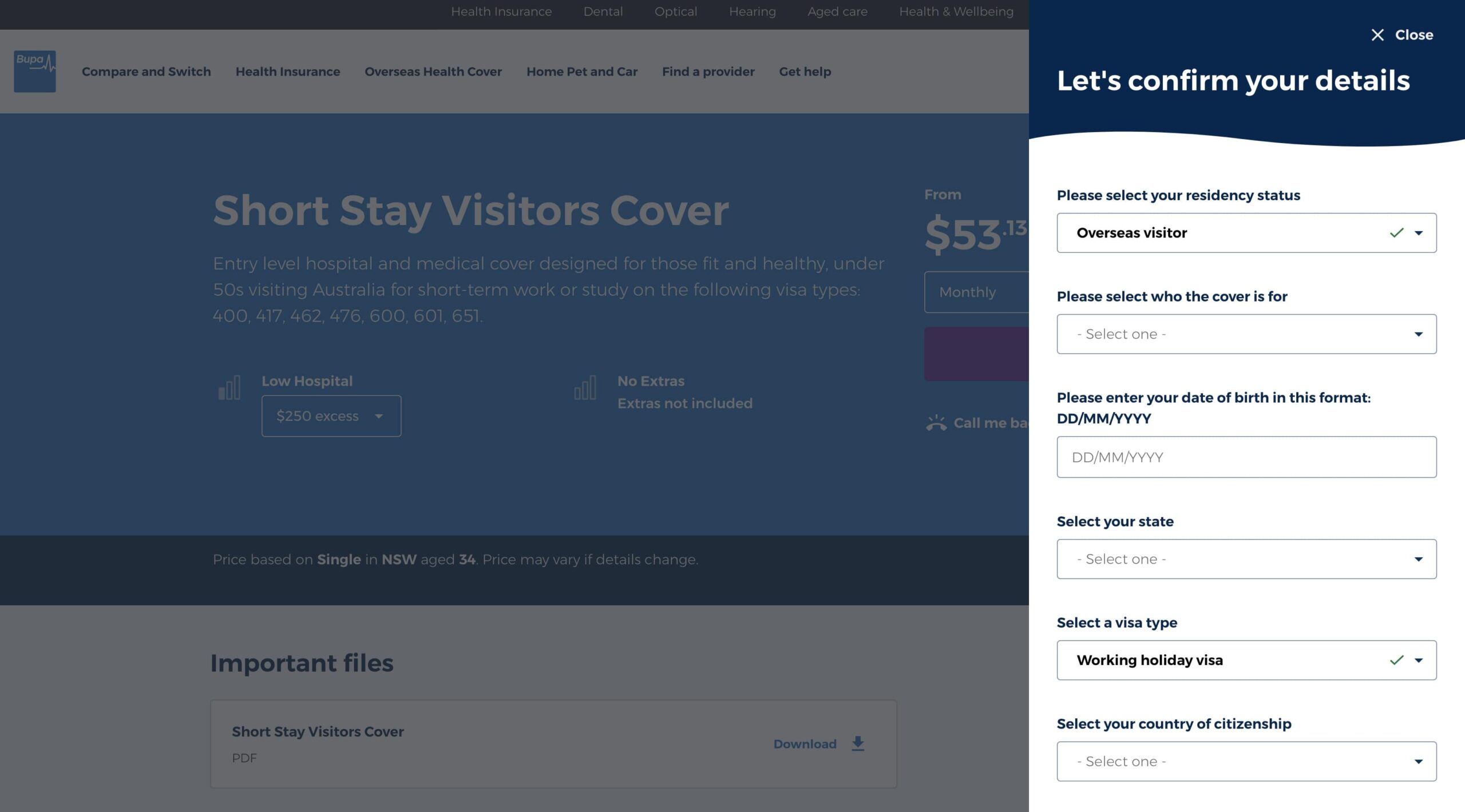
右側に「Let’s confirm your details」と書かれたものが出てきます。
ここで個人情報を入力します。
これが出てこないこともあります。
その際は、次のステップ⑥へ進んでもらえれば大丈夫です。

ワーホリでBupaへの加入方法⑤で入力すること
- 自分のステータス
- 誰のための保険か
- 生年月日
- 住んでいる州
- VISAのタイプ
- 国籍
- VISAの種類
ワーキングホリデーの方で、自分のための保険加入であれば、画像の項目3つ目の生年月日と、4つ目の州だけ変えてもらえれば問題ありません。
入力できたら「Confirm and join」をクリックします。
ワーホリでBupaへの加入方法⑥:保険加入日の選択
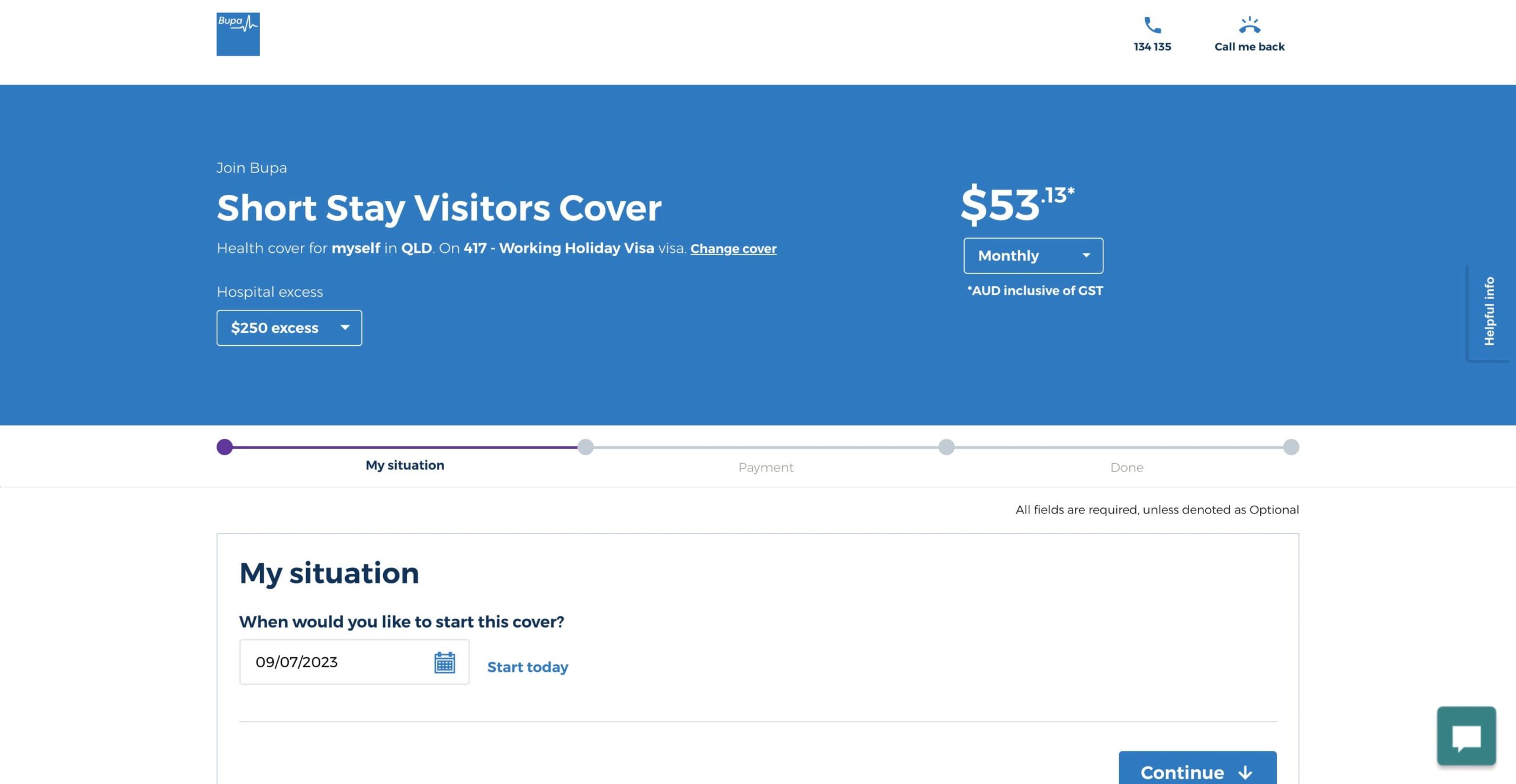
画像のようなページへ移ります。
ここで詳しい保険や個人に関する情報を入力します。
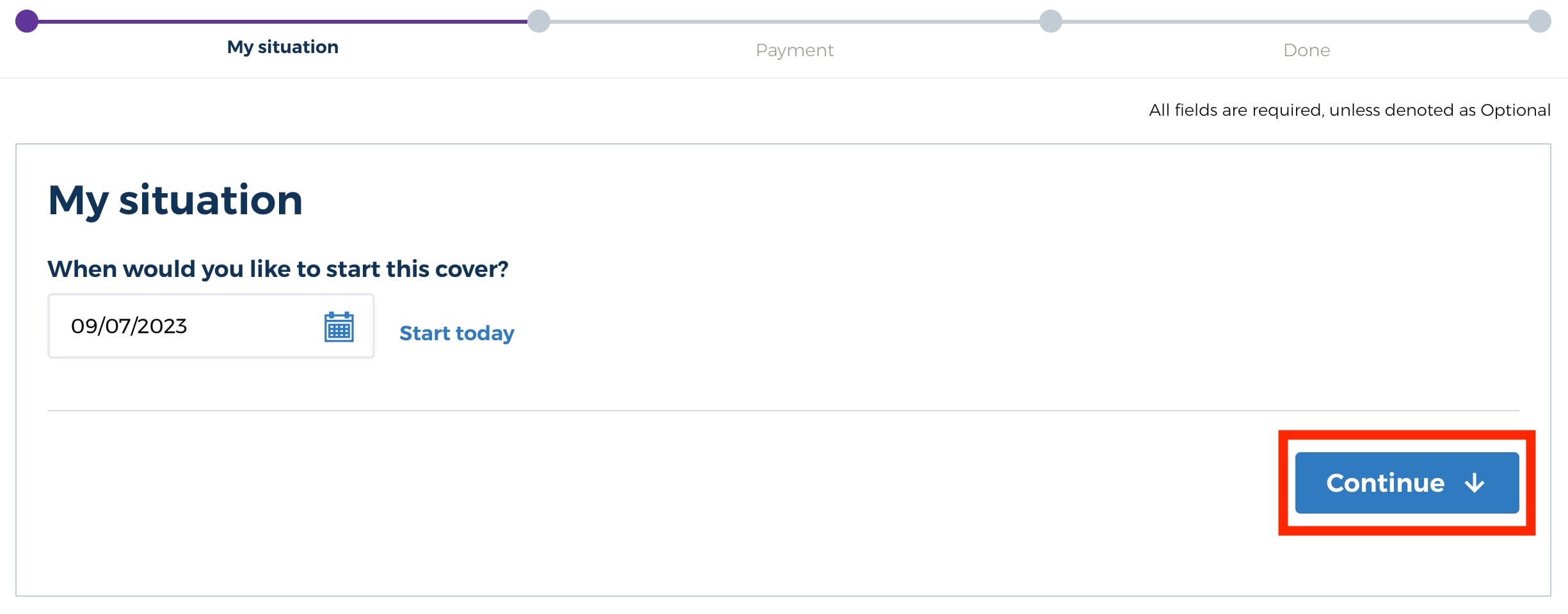
まずはいつから保険に加入するかを選びます。
選択できたら右下の「Continue」ボタンを押します。
ワーホリでBupaへの加入方法⑦:個人情報とメンバーカードについて入力
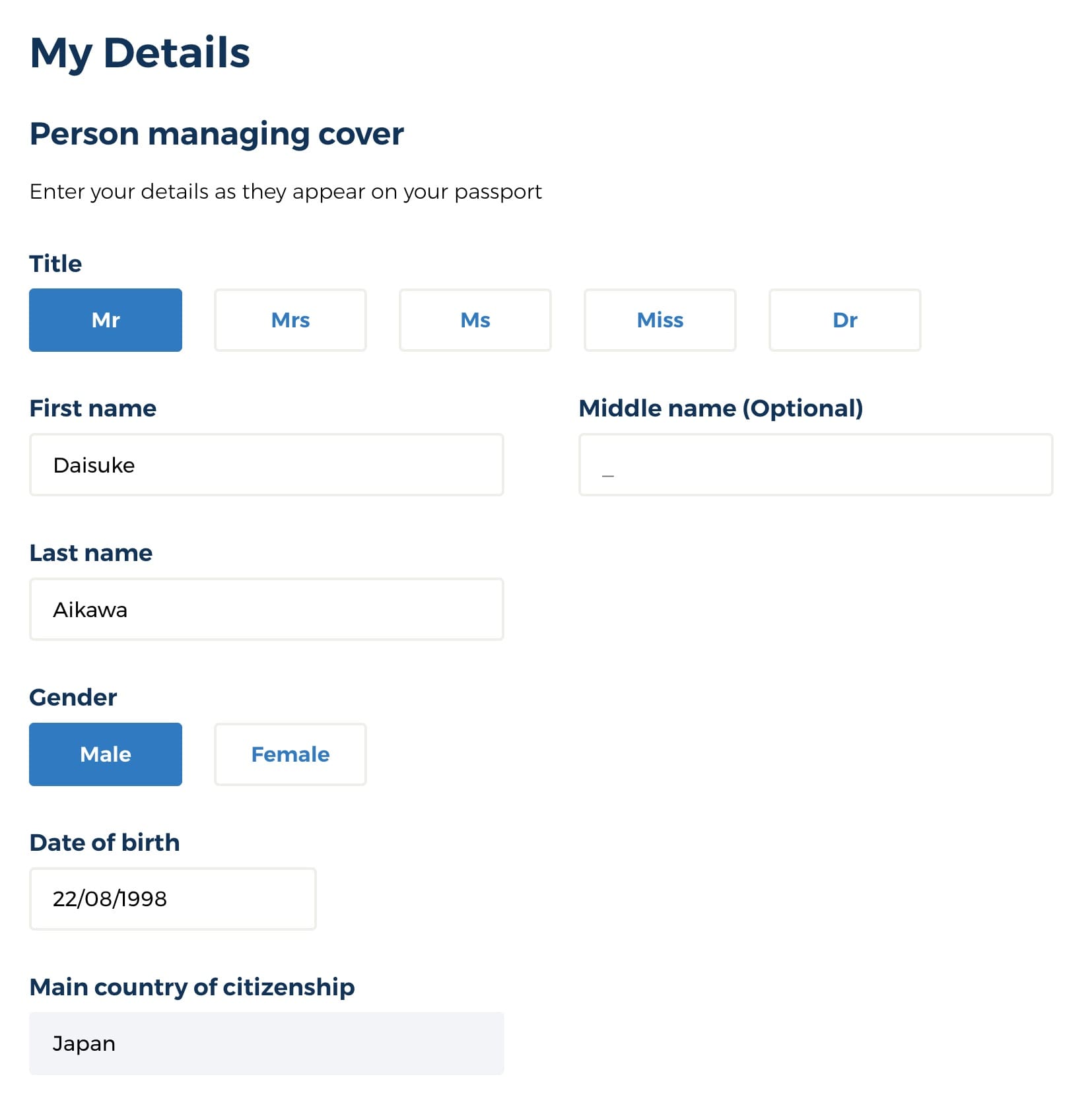
続いて名前などの個人情報を入力します。
★ワーホリでBupaへの加入方法⑦で入力する個人情報
- 名前
- 性別
- 生年月日
- 国籍
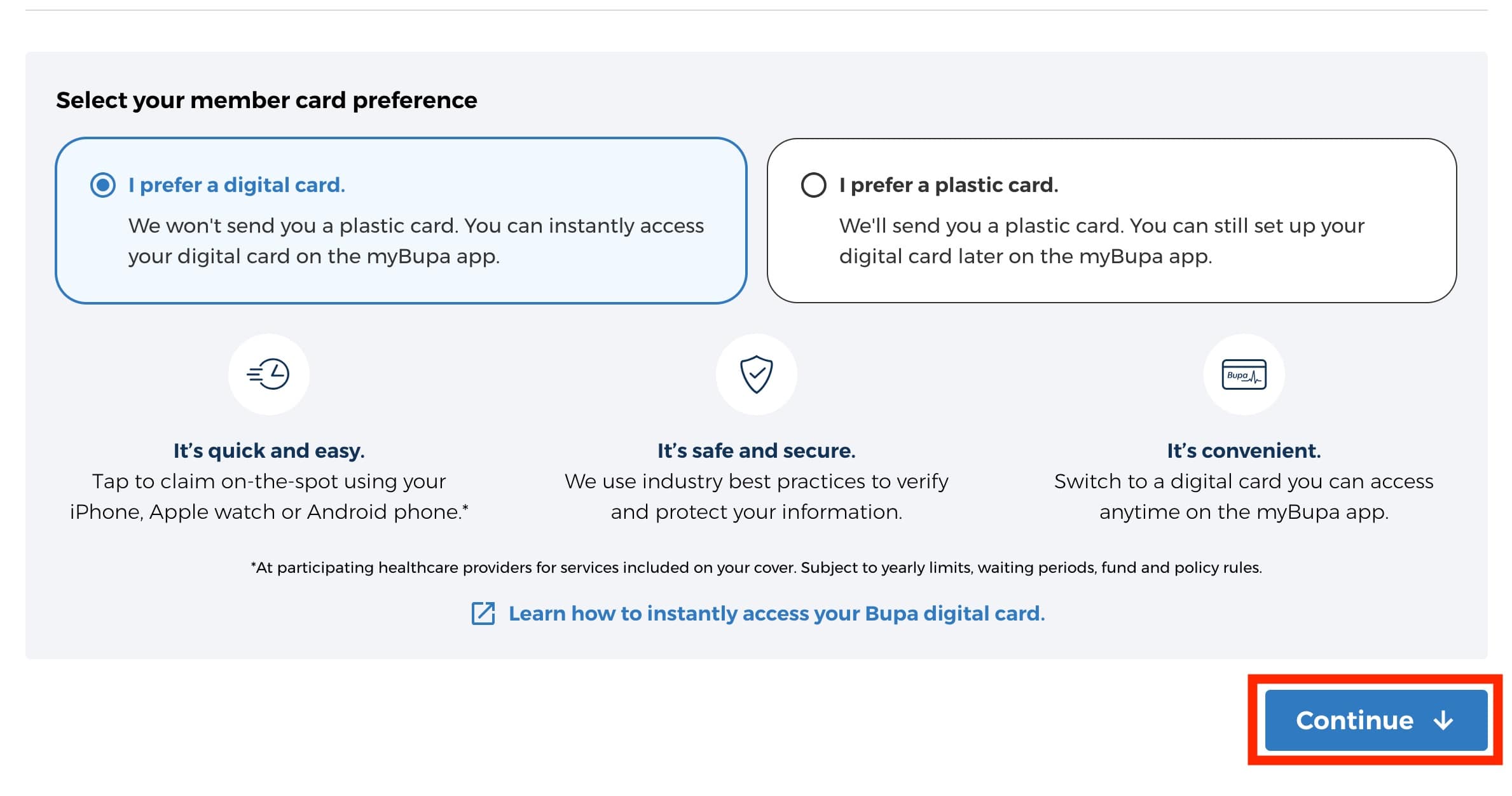
個人情報を入力し、下へ進むと上記の画像のような画面があります。
ここでメンバーカードをデジタルカードにするか、プラスチックカードにするか選択できます。
左がデジタルカードで、右がプラスチックカードになります。
お好きな方を選択しましょう。
選んだら右下の「Continue」をクリックします。
ワーホリでBupaへの加入方法⑧:連絡先などの情報を入力
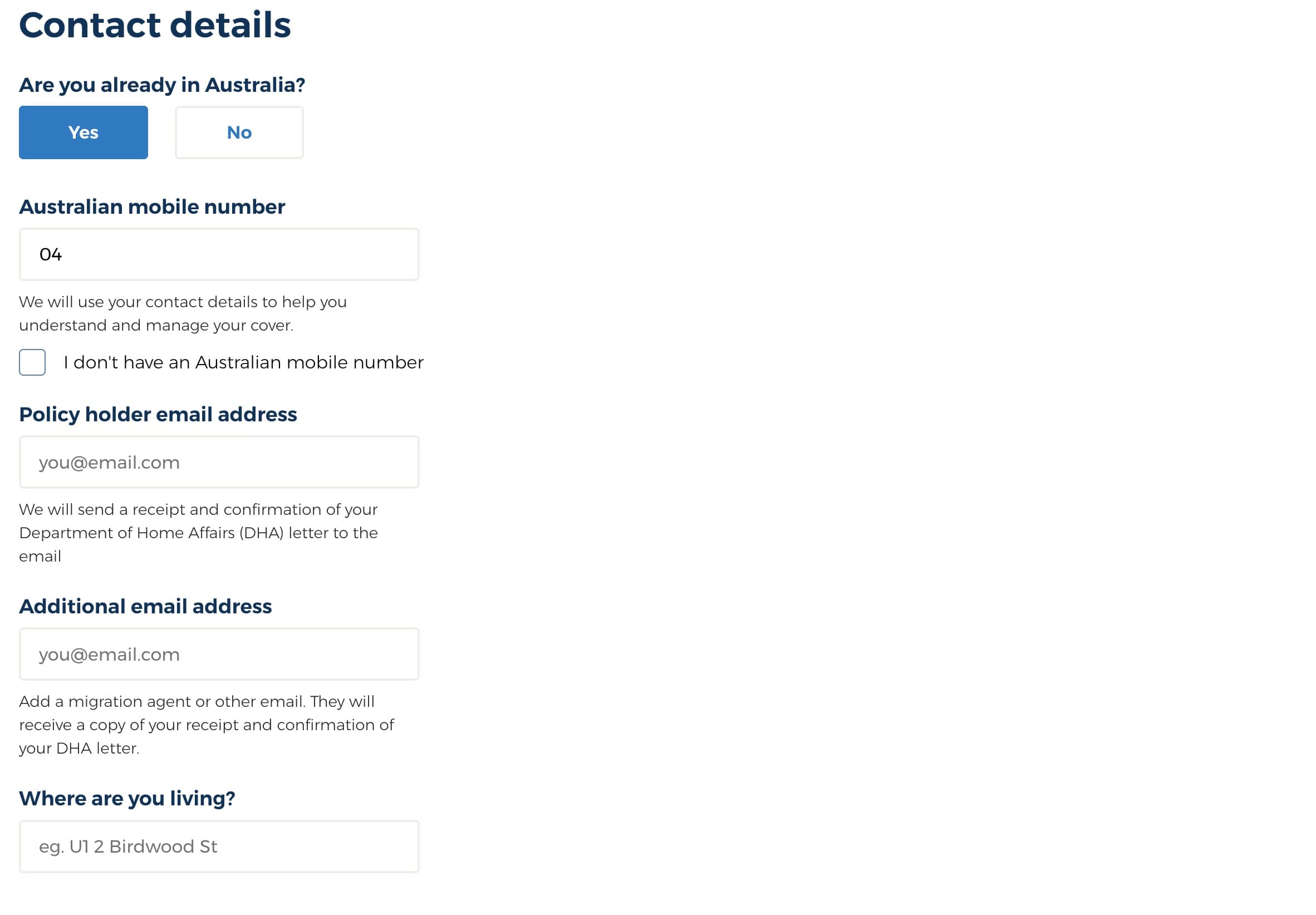
続いて連絡先などの情報を入力します。
★ワーホリでBupaへの加入方法⑧で入力する連絡先などの情報
- 現在オーストラリアに滞在しているか
- オーストラリアの電話番号
- メールアドレス
- もう一つのメールアドレス
- 住所
入力できたら右下の「Continue」ボタンをクリックします。
ワーホリでBupaへの加入方法⑨:現在の保険加入情報の確認
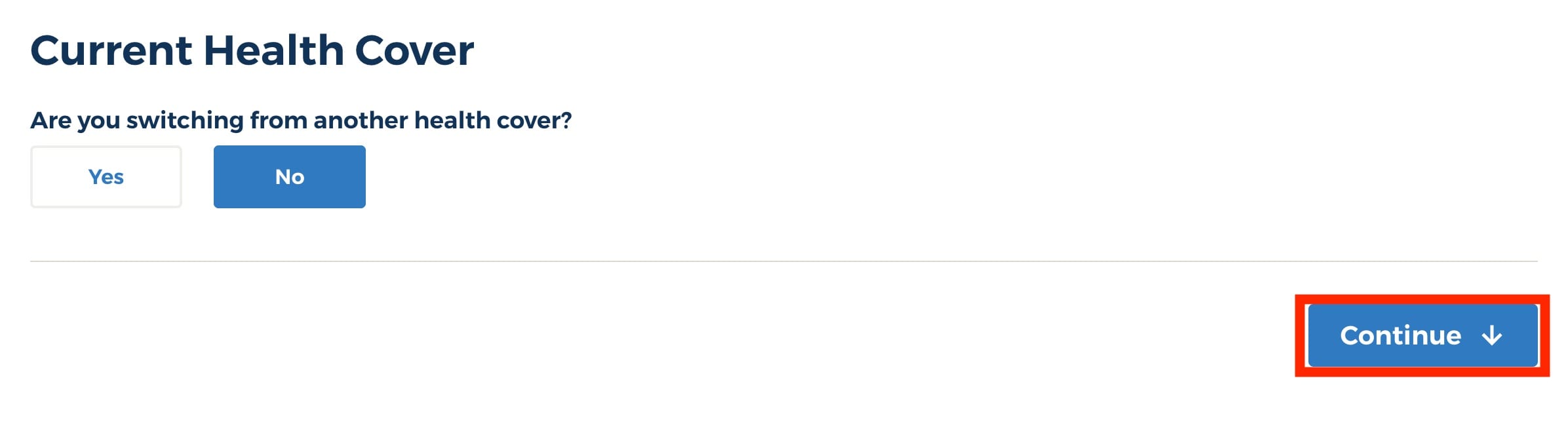
続いて現在の保険加入情報の確認をします。
現在保険に加入していて乗り換える場合は、Yesを選択。
現在保険に加入していない場合は、Noを選択します。
選択できたら「Continue」をクリックします。
ワーホリでBupaへの加入方法⑩:VISA情報の入力
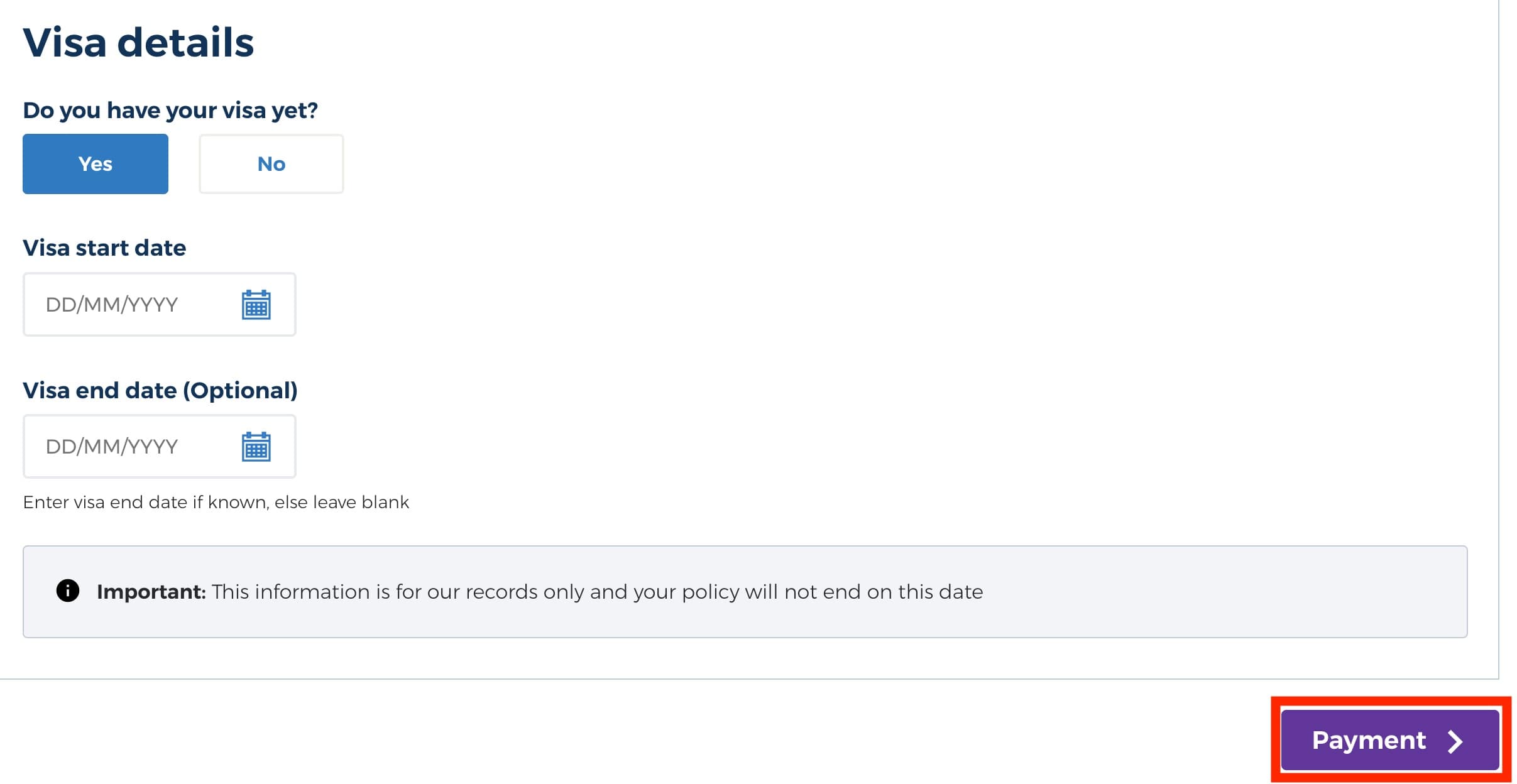
ここでは、VISAの情報を入力します。
★ワーホリでBupaへの加入方法⑩で入力するVISA情報
- 現在VISAを持っているかYes or No
- VISAの開始日
- VISAの有効期限が切れる日(入力しなくてもOK)
入力できたら「Payment」ボタンをクリックします。
ワーホリでBupaへの加入方法⑪:支払い情報の入力
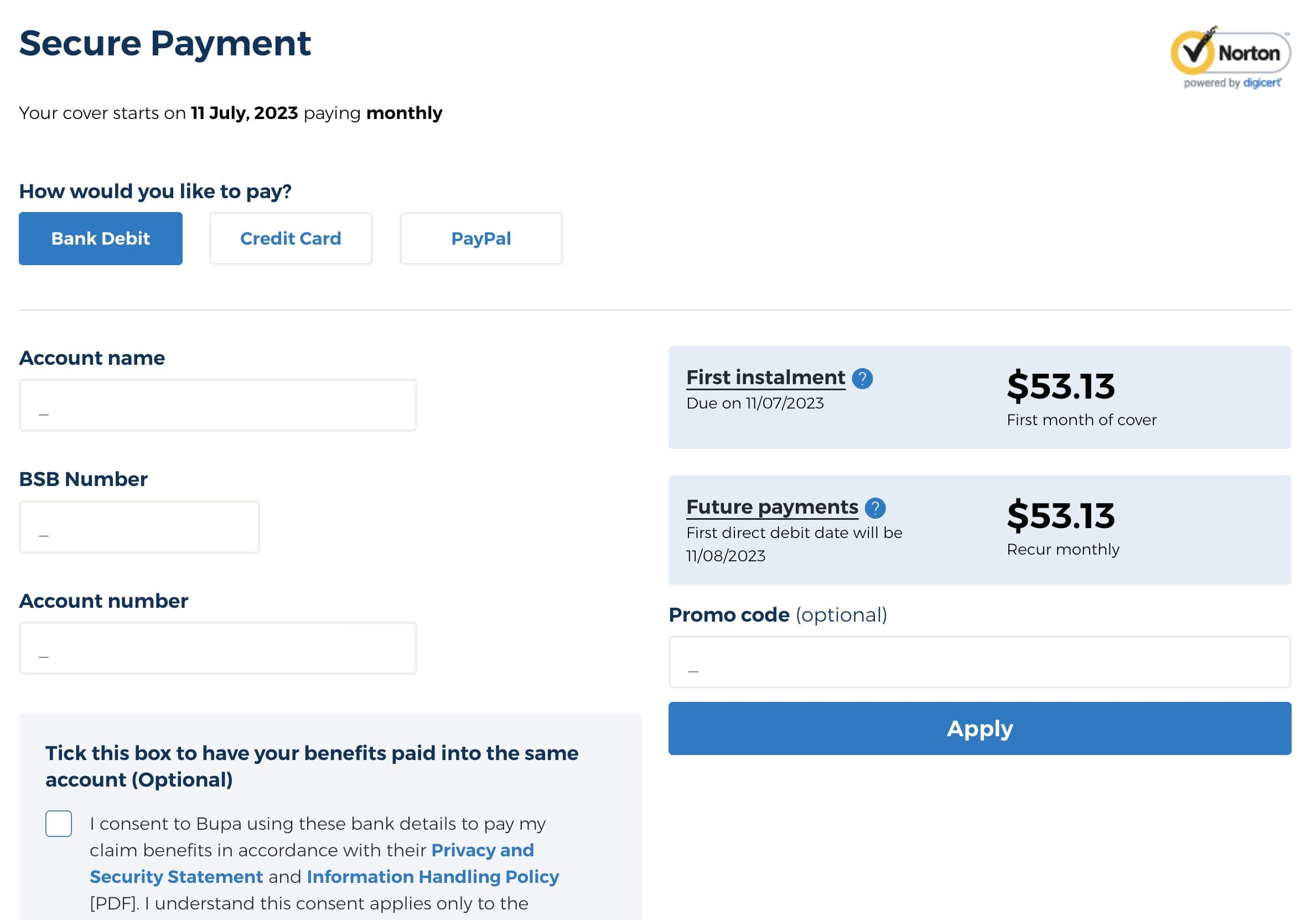
続いて保険料の支払い情報を入力します。
保険料の支払いは、以下の方法があります。
★Bupa保険料の支払い方法
- 銀行引き落とし
- クレジットカード
- PayPal
それぞれ希望の支払い方法を選択しましょう。
選択できたら、右側の料金を確認します。
問題なければ、「Apply」をクリックします。
ワーホリでBupaへの加入方法⑫:Acknowledgementの確認

最後にAcknowlegementの確認をします。
アカウント情報やクレジットカード情報が保険料支払いのために使われても良いか、今回入力した情報が正しいのかなど書かれています。
問題なければ、チェックをしましょう。
そして右側の「Pay and submit securely」をクリックします。
ワーホリでBupaへの加入方法⑩:申し込み完了
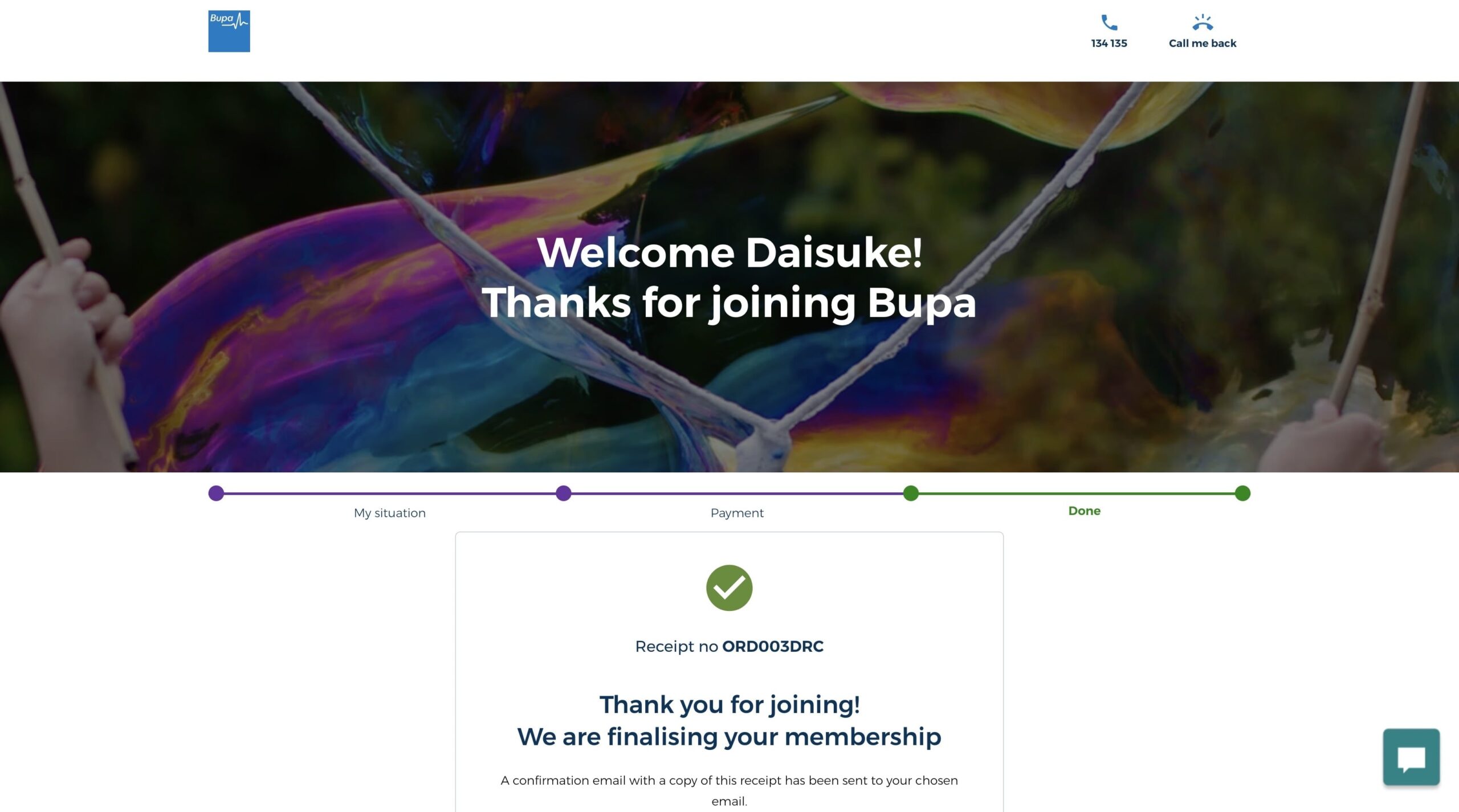
この画面が出てきたら申し込み完了です。
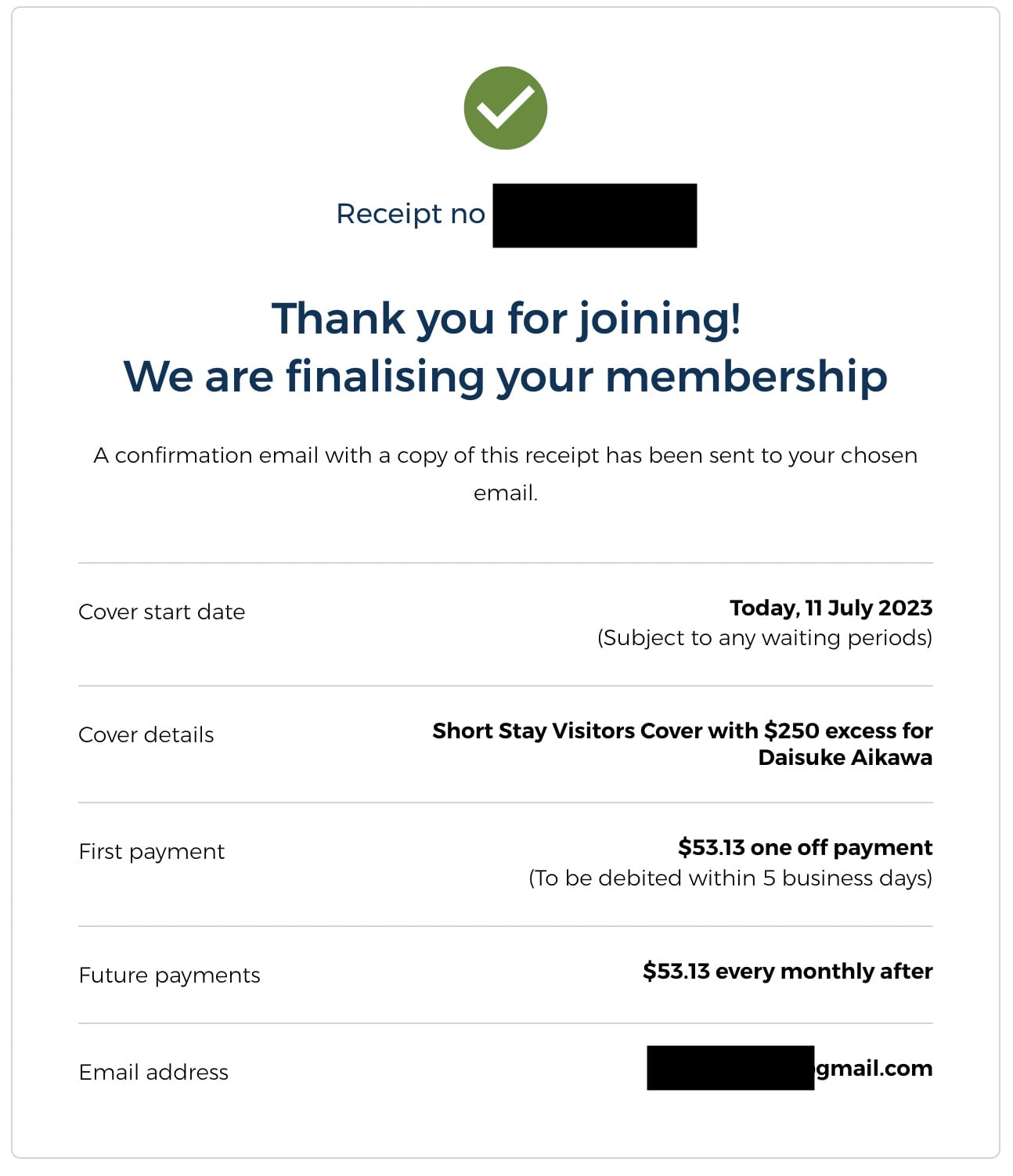
このようにレシートが表示されるので念の為スクリーンショットやメモなどして控えておくと良いかもしれません。
これで手続きは終了です。
お疲れ様でした。
まとめ
以上ワーホリでオーストラリア現地保険「Bupa」に加入する方法を解説してきました。
おさらいをするとBupaの保険に加入する方法は、以下の通りです。
★ワーホリのための現地保険「Bupa」の加入方法の流れ
- Bupa 公式サイトへ行く
- 「Working and holidaying cover」を選択
- 「Select and Proceed」を選択
- 保険料の支払い頻度の選択
- 簡単な個人情報の入力
- 保険加入日の選択
- 個人情報とメンバーカードについて入力
- 連絡先などの情報を入力
- 現在の保険加入情報の確認
- VISA情報の入力
- 支払い情報の入力
- Acknowledgementの確認
- 申し込み完了
難しい手続きなどはなく、10分もあれば手続き完了できます。
保険料が安く、オンラインで全て完結できるのはありがたいです。
Bupaの保険に加入しようとしている方は、ぜひこの記事を参考にして手続きを進めてみてください。
これで終わります。
最後まで読んでいただき、ありがとうございました。

